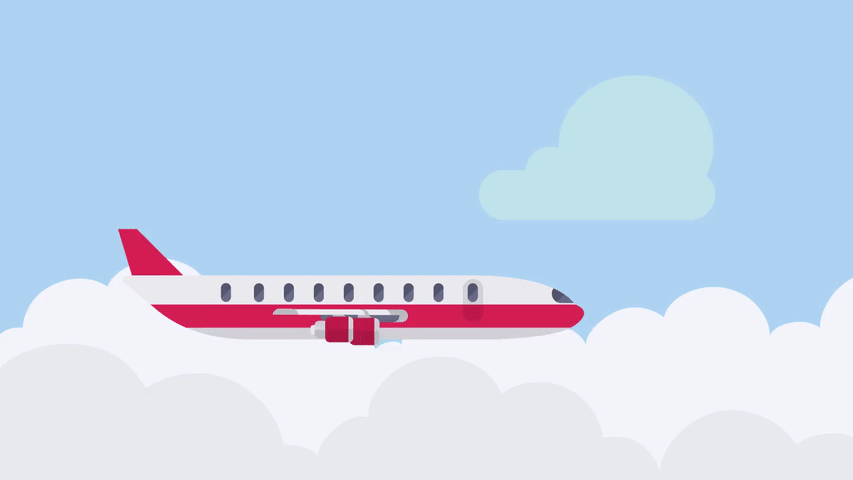本文延伸自FB社團Vyond Taiwan User Community經營者Chia Wen Liu貼文內容
Vyond動畫技巧分享1:Long Tracking Shot
本功能延伸自Camera Movement的功能,參考如下圖所示,要將互相關連的不同場景串連起來,除了透過Slide-Left 的進場效果切換,也可以試著搭配「Camera Movement」功能,把所有場景濃縮到一個畫面中呈現。
製作步驟請參考附圖說明,或參考教學影片。
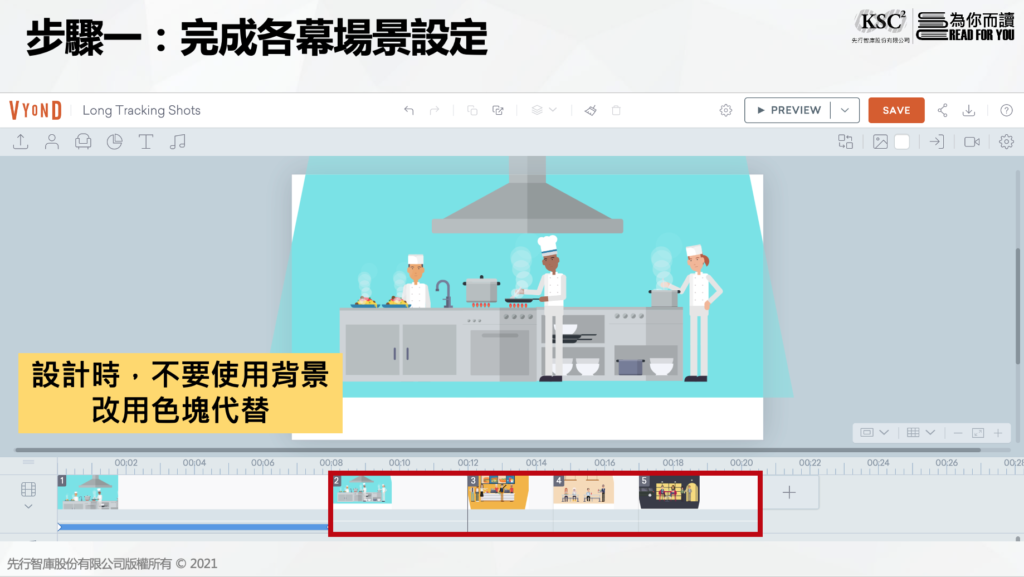
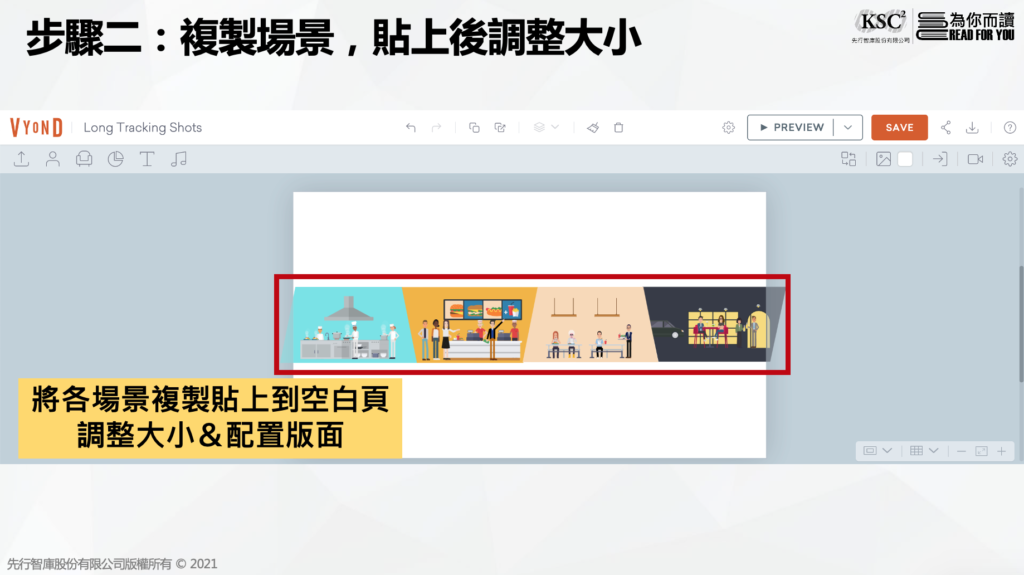
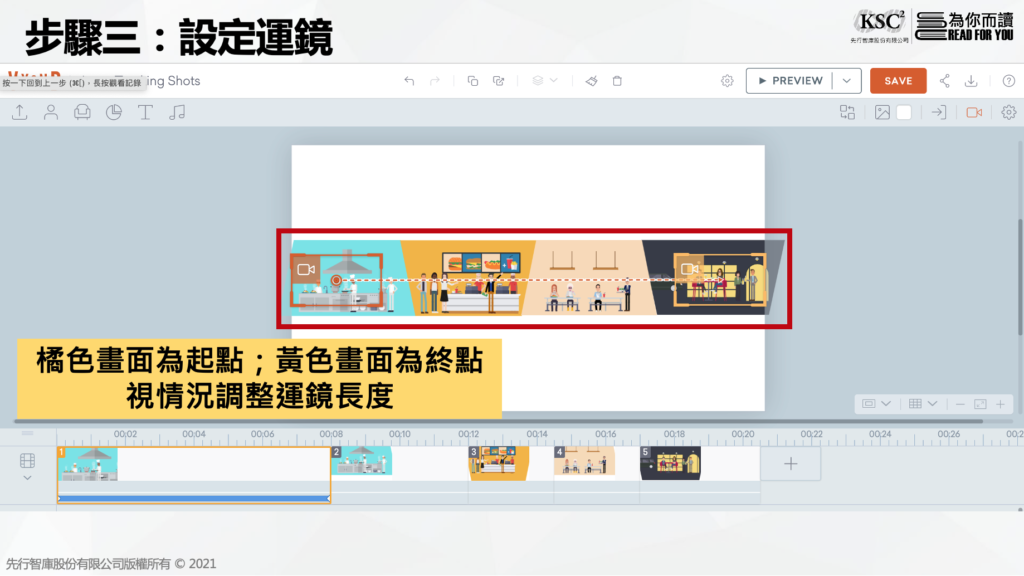
畫面示範的是「水平」平移的畫面,但一樣的技術,也可以使用在「垂直」的畫面呈現唷!
技巧分享2:素材鎖定
Vyond提供了各式各樣的情境,但有時候如果想要描繪真實場景(例:公司的迎賓大廳、工廠生產線、董事長辦公室…),該怎麼辦呢?其實很簡單,直接把實景當成圖片上傳,放進畫面中當背景就好!配上角色動作+旁白,完成!就是一塊小蛋糕!請參見以下示範:

而為了避免設計其他特效時,移動到背景,Vyond團隊依舊貼心的推出新功能 − Lock素材,選取素材後右鍵選擇Lock (快捷鍵:Ctrl + L),就能夠鎖定物件,不用擔心三不五時就移動到囉!
技巧分享3:單獨輸出影片其中幾幕
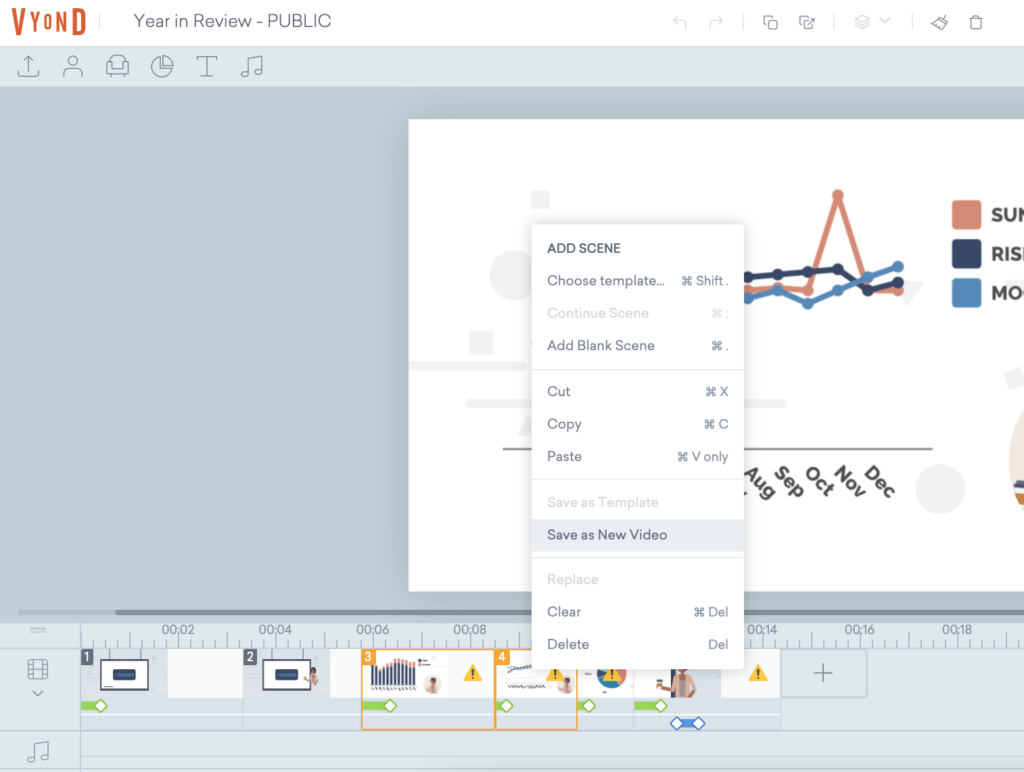
在Vyond內功能稱作:「Save Scenes as New Video」。光看名字,可能還是霧煞煞吧?先前有介紹過,如果是常使用的模板,可以 「Save as Template」,未來在製作時,就可以直接從模板資料庫中插入。
但是,假如今天想要把一支作品內的幾幕單獨輸出…你是不是會這樣做呢:開個新頁面,反覆將各幕複製貼上,再輸出(花5分鐘)。或是你可以使用「Save Scenes as New Video」這項功能:選好內容,右鍵選取「 Save as New Video」,直接輸出(花5秒鐘)。省時省力的新功能,一定要學起來!
ps. 選取多幕的快捷鍵 → Ctrl (Windows) / Command (Mac) +滑鼠點擊
技巧分享4:「拖曳」整理影片編輯檔
許多使用者會面臨到這些問題:
- 時間一長,作品數量越來越多,常常滑不到要找的檔案
- 許多人/部門共用帳號,自己的專案不知道跑哪兒去
為了解決影片檔過多的問題,Vyond 先前已經推出「新增資料夾」的功能,可惜當時還沒辦法像整理電腦檔案一樣,用拖曳的方式來移動檔案。但新功能很快上線,就是「拖曳」整理!
步驟1:建立新資料夾
步驟2:選取檔案&拖曳至資料夾( 畫面中 or 左方列表)
步驟3:滑鼠右鍵可更換資料夾名稱
如果你也曾因為檔案過多,發生找不到檔案的狀況,可以透過本篇分享的方法來整理一下檔案!
技巧分享5:模板類型
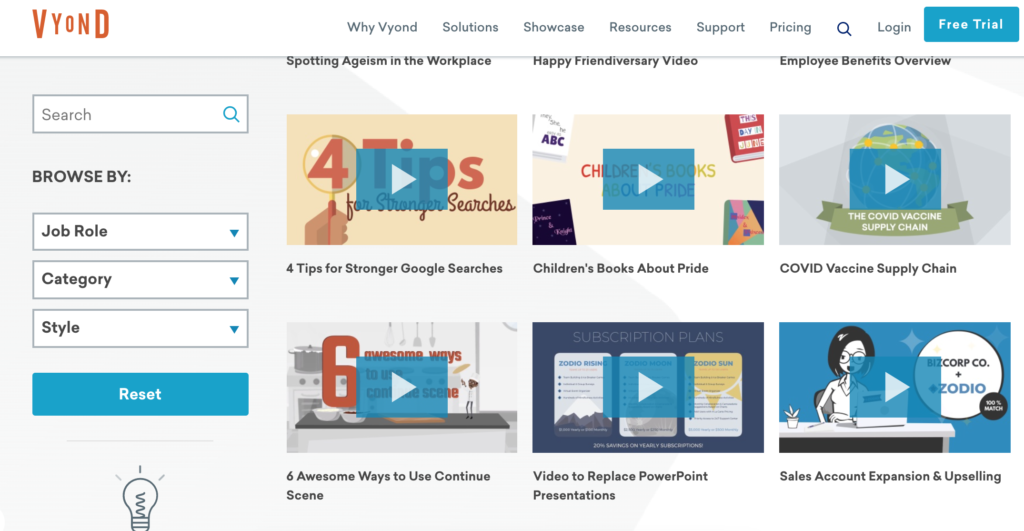
大家應該都知道「豐富多元」的模板是Vyond的一大特色。但大家知不知道除了一幕幕的模板外,Vyond也有一系列完整的影片模板呢?今天帶大家認識「場景模板」以及「影片模板」兩種類型模板的區別,以及使用方式。
場景模板 (SCENE TEMPLATE)
有3種風格,將近2,000款的模板數量,讓使用者即選即用。背景設計、特效、素材搭配皆已設定完成,使用者僅需針對個人需求客製化調整。非常適合Vyond新手,或需要快速產出影片的使用者!
使用步驟:
1.進入Vyond 製作界面
2.在時間軸選擇 Add Scene → Choose Template
3.透過標籤瀏覽模板,或是直接搜尋關鍵字
關鍵字:
- 針對該幕內容進行搜尋,例如歡迎新人加入,可搜尋:Welcome, Hello, Introduction, onboard…
- 針對該幕場景進行搜尋,例如發生在辦公室,可搜尋:office, work…
影片模板 (VIDEO TEMPLATE)
場景模板「升級版」,一整支製作好的模板,音效、背景音樂、腳本結構都已經設定好了。如果剛好符合需求,那就太完美了!
使用步驟:
- 1.進入Vyond Template Library
- 2.左邊欄位可針對工作性質、用途、風格進行篩選
- 3.預覽影片,喜歡的話直接點擊「Use this template」
影片模板推薦:
- 活動通知:Company Happy Hour Invitation, Employee Appreciation Day
- 團隊介紹:Team Intros, Introducing your team
- 產品促銷:Product Promotion, marketing template
- 教育訓練:Phone Skills for Successful Sales Calls, Traditional vs. Solution Selling
以上就是場景模板和影片模板的區別,未來大家在製作時缺乏靈感,不妨去逛逛Template Library,把喜歡的模板「Save as template」唷!
歡迎加入FB社團Vyond Taiwan User Community,即時掌握Vyond最新功能分享!

先行智庫為你而讀為台灣管理顧問公司,服務內容包含企業內訓、顧問諮詢以及影音動畫服務,了解更多企業服務內容:https://kscthinktank.com.tw/custom-training/
Vyond影音動畫延伸系列文章(不定期更新)
- 課後心得:VYOND商業動畫影音製作實戰班
- 用影音動畫做數位教材好麻煩?Vyond動畫6大優勢讓你超快上手!
- EDM行銷可以提升「顧客感動經營」?用Vyond動畫示範3種適用於顧客維繫的情境短片
- Vyond動畫技巧分享1:場景模板、影片模板、創意轉場的運用
- Vyond動畫技巧分享2:年度總結模板分享、搜尋功能優化、自訂背景功能及最新素材
- Vyond動畫技巧分享3:Long Tracking Shot、素材鎖定、單獨輸出其中幾幕、模板類型、「拖曳」整理影片編輯檔
- 想在LinkedIn的7億位會員中被看見?透過Vyond製作封面故事,讓專業形象添加亮點
- Vyond動畫技巧分享4:如何在影片中加入品牌的視覺識別元素?從製作品牌指南開始!
- 分享會筆記:下班2小時學會影音行銷神器Vyond
- Vyond動畫技巧分享5:介面大更新,找模板、找歷史物件、編輯群組物件快速搞定!
- Vyond動畫技巧分享6:新功能上線囉!音質優化、以圖搜索、顏色識別、一鍵去背讓製作影片更高效!